Como Incorporar Vídeos do YouTube no WordPress (com e sem Plugins)
Publicados: 2023-04-14Você quer exibir vídeos do YouTube em seu site? Pode ser uma excelente maneira de reduzir a taxa de rejeição e melhorar a experiência geral do usuário. Se você precisar de ajuda para fazer isso, nós o cobrimos. Este artigo vai te ensinar como incorporar vídeos do YouTube no WordPress .
Mas primeiro, vamos ver por que incorporar vídeos do YouTube em postagens de blog ou barras laterais é uma boa ideia.
Por que incorporar vídeos do YouTube em um site?
A incorporação de vídeos do YouTube em seu site ajuda a melhorar a experiência geral do usuário e a taxa de rejeição .
Os vídeos são uma ótima maneira de contar uma história ou mensagem. Por exemplo, se você estiver lidando com um site onde ensina como criar páginas de destino personalizadas, mostrar a eles como fazer isso com um vídeo pode ser uma opção melhor do que dizer a eles como fazer isso em um tutorial escrito. Dessa forma, o público aprenderá o passo a passo rapidamente e verá o que pode esperar, ajudando você a aumentar o engajamento e a satisfação do usuário.
Em seguida, incorporar vídeos de uma fonte diferente seria melhor do que carregá-los no site. Quando você envia vídeos diretamente para o WordPress e os exibe, seu uso de largura de banda se torna 10 vezes maior . Se você usar uma empresa de hospedagem que limita o uso de armazenamento e largura de banda de acordo com os níveis de assinatura, essa não será uma opção viável.
Você pode resolver esse problema ao enviar vídeos para o YouTube e incorporá-los. Como o YouTube hospeda o vídeo em seus servidores, você não precisa se preocupar com armazenamento ou consumo de largura de banda.
Agora você sabe por que incorporar vídeos do YouTube em um site é uma boa opção. A seguir, vamos ver como você pode fazer isso em um site WordPress.
Como Incorporar Vídeos do YouTube no WordPress
Existem várias maneiras de exibir vídeos do YouTube no WordPress:
- Usando um plug-in dedicado
- manualmente
- Editor clássico
- Editor do Gutemberg
Vamos mostrar todos os métodos neste artigo. De acordo com suas preferências e requisitos, você pode escolher um. Sem mais delongas, vamos à lista.
1) Incorpore vídeos do YouTube com um plug-in
Existem muitas ferramentas para incorporar vídeos do YouTube no WordPress:
- Incorporar Mais
- galeria de vídeo
- Mostra do YouTube
- SeuCanal
- E muitos outros
A maioria deles vem com opções mínimas de configuração e não precisa de nenhum conhecimento de codificação. Qualquer plug-in dedicado do YouTube seria viável se você preferir uma solução fácil de usar.
Para este tutorial, usaremos o Embed Plus.
A primeira coisa que você precisa fazer é instalar e ativar o Embed Plus em seu site
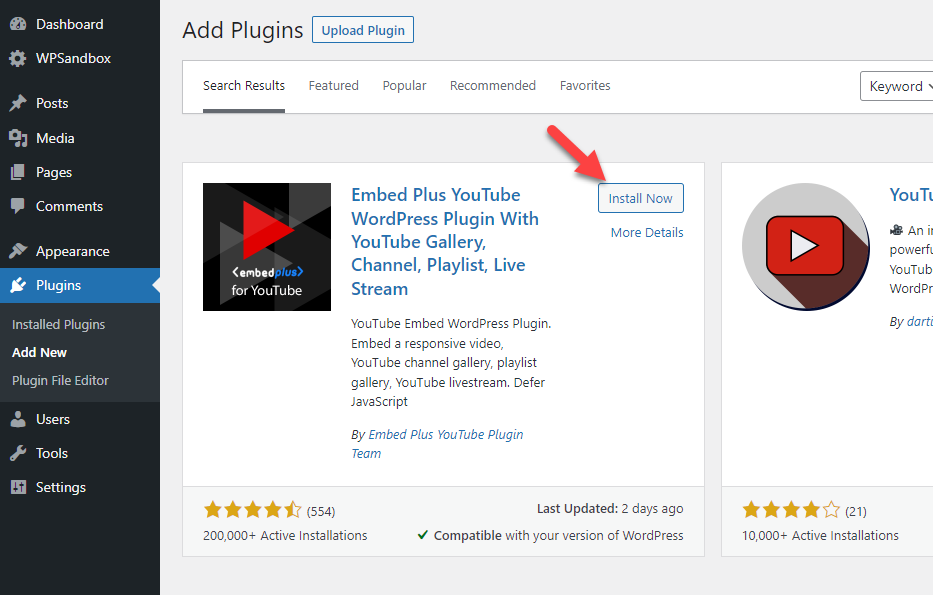
Após a ativação, você verá as configurações do plug-in no lado esquerdo do painel.
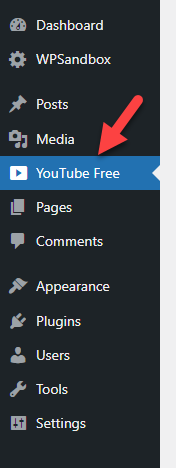
Lá, você pode ver opções de configuração como:
- Configurações padrão
- chaves de API
- Opções da galeria
- Otimização de performance
- Configurações de compatibilidade
- Opções de segurança
- Opções de privacidade
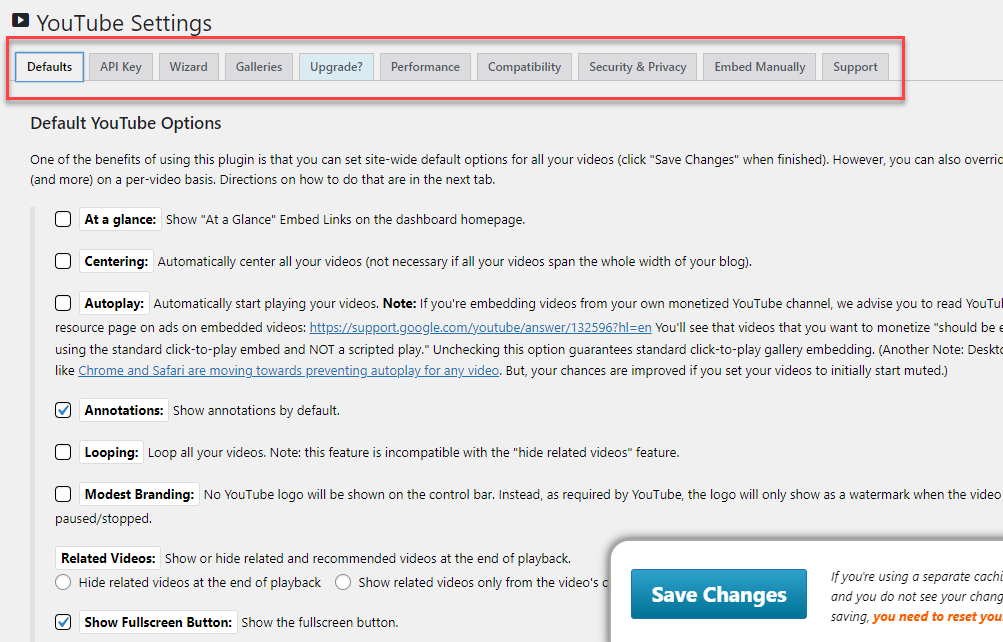
A partir daí, você pode personalizar como exibir suas incorporações do YouTube, quais dimensões prefere, mostrar/ocultar vídeos relacionados e assim por diante. Você pode ajustar as opções de acordo com suas necessidades. Depois de definir as configurações do plug-in, salve-o . Agora, você está pronto para incorporar vídeos no site.
1.1) Usando o Bloco Gutenberg Dedicado
Ao usar o editor Gutenberg, procure o bloco YouTube Wizard .
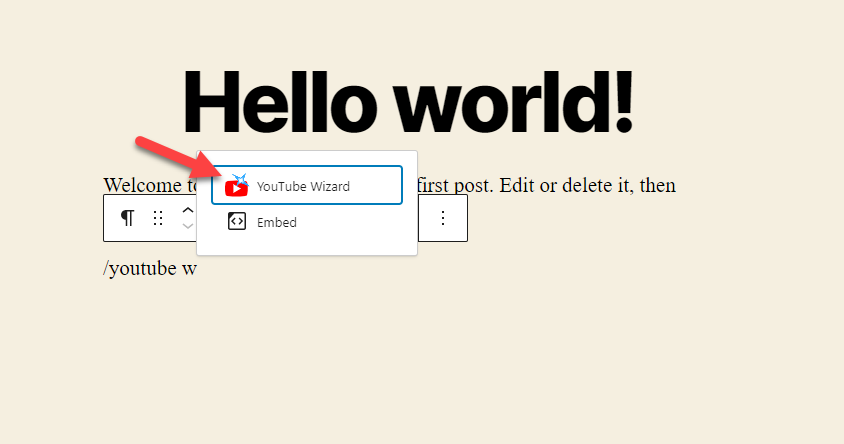
Você precisa adicionar o bloco ao editor. Depois de adicioná-lo, abra a opção do assistente .
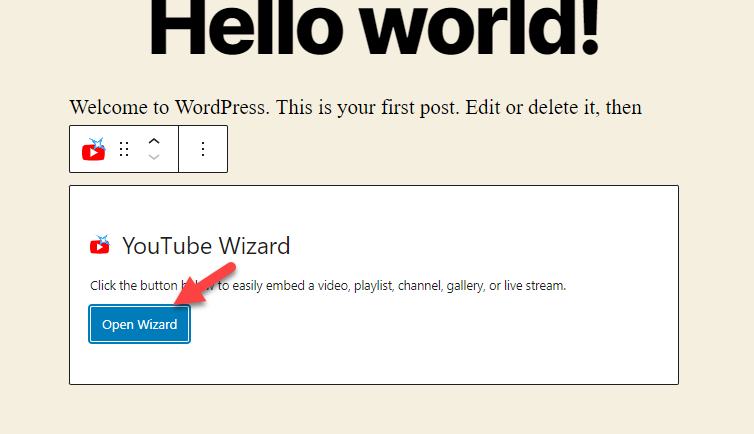
Você verá várias opções para incorporar vídeos em um site WordPress lá.
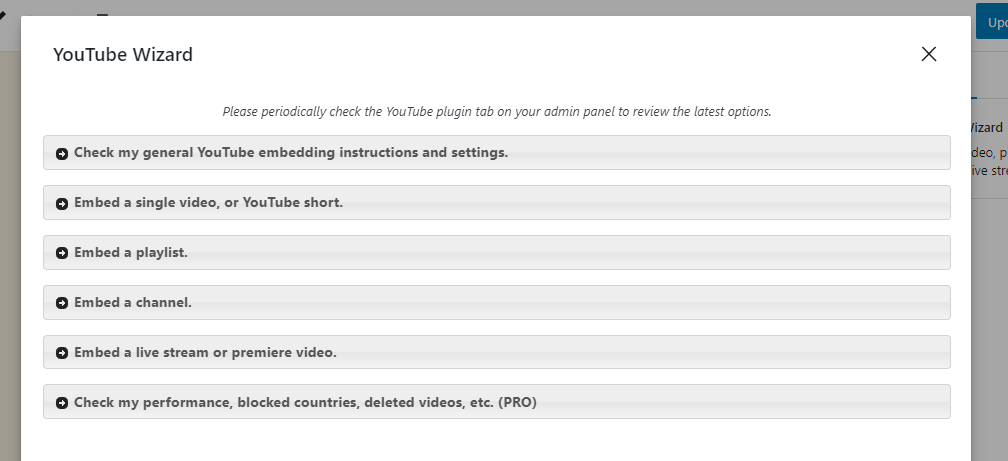
Você pode incorporar um
- Único vídeo
- Curta do YouTube
- Lista de reprodução
- Canal
- Transmissão ao vivo
- Vídeo de estreia
Este tutorial mostrará como incorporar um único vídeo. Primeiro, clique em Incorporar vídeo único ou em um botão curto .
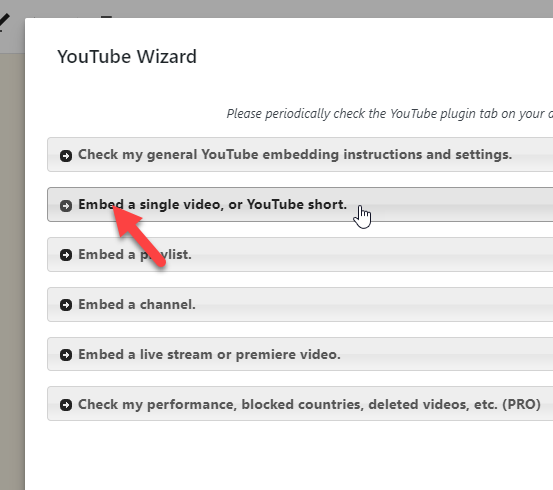
Em seguida, cole o URL do vídeo e clique em incorporar .
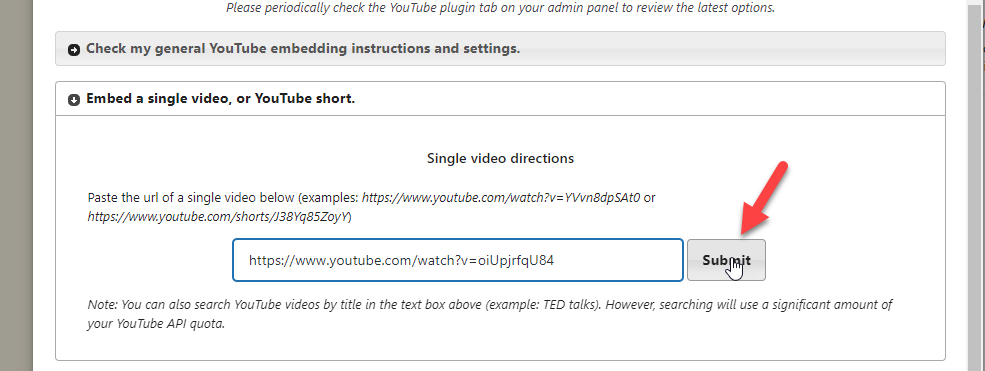
Dentro de alguns segundos, você verá a visualização ao vivo da incorporação. Se você estiver bem com isso, clique em Inserir no Editor e pronto.
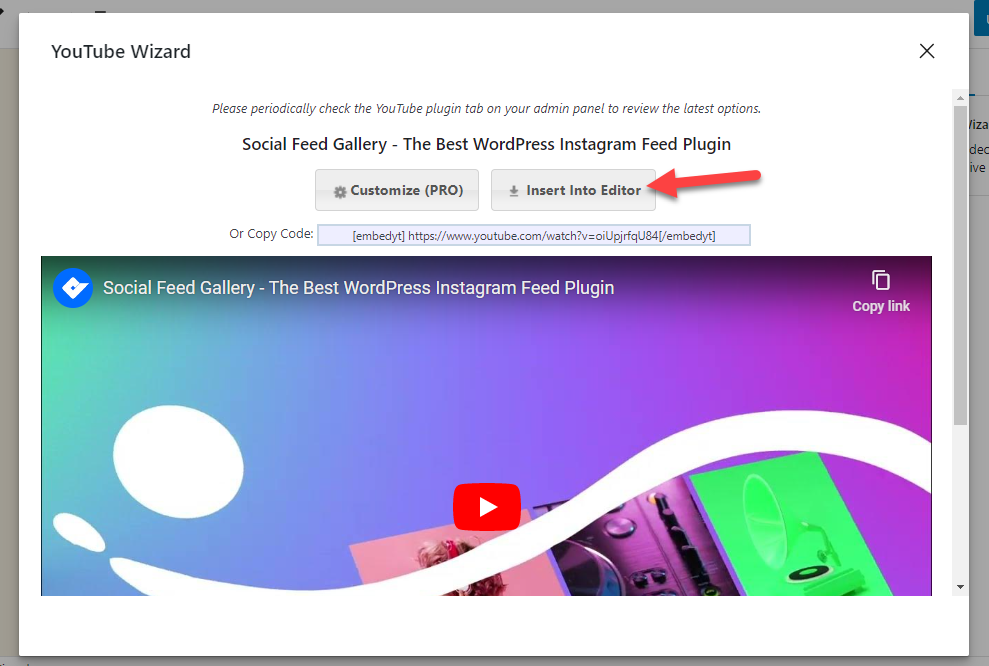
Depois de apertar o botão, você verá a incorporação em seu editor Gutenberg.
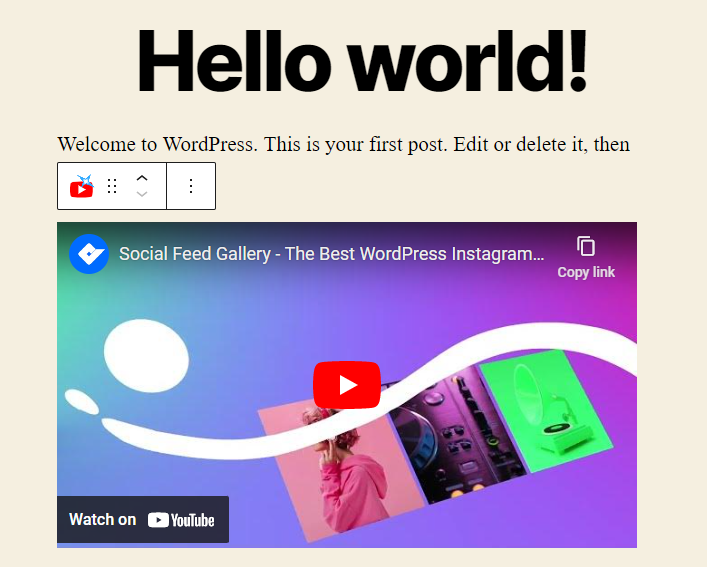
Você pode salvar (ou atualizar) a postagem para publicar as novas alterações.
Dessa forma, você pode concluir a incorporação do YouTube por meio do bloco Gutenberg.
1.2) Usando o Código de Acesso do Editor Clássico
Se você não mudou para o editor Gutenberg e ainda usa o Editor Clássico, siga este método.
Abra a postagem ou página onde você precisa incorporar o vídeo. Você verá uma nova opção para adicionar incorporações do YouTube no lado direito do botão Adicionar mídia .
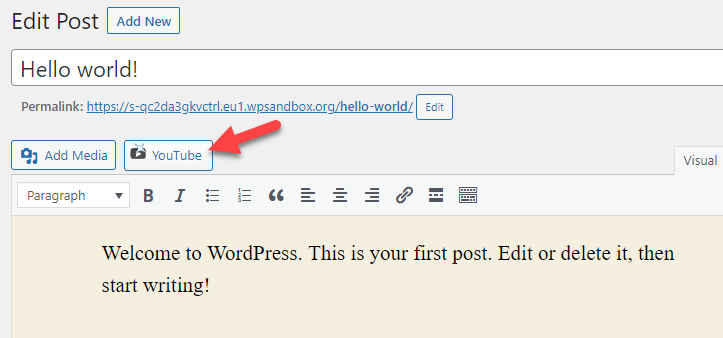
Depois de clicar nele, você verá as opções de incorporação. Como fizemos anteriormente, cole o URL do vídeo do YouTube na caixa e incorpore-o .
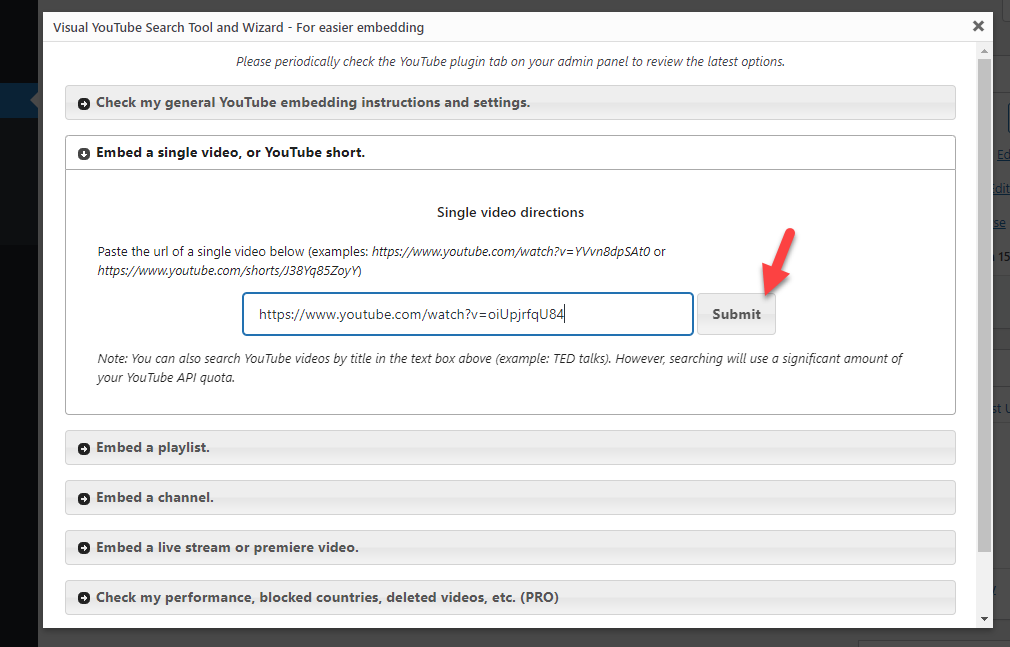
Agora, dentro do editor, você verá a URL dentro de um shortcode dedicado.
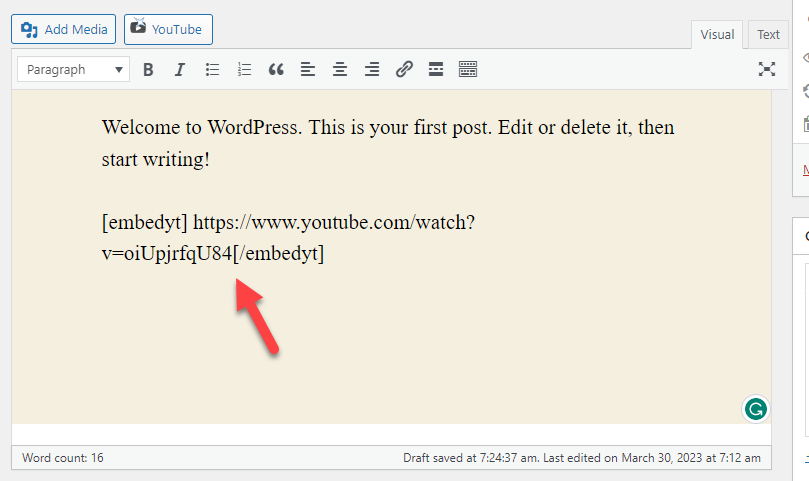

Você pode atualizar sua postagem no blog e o vídeo ficará visível no front-end.
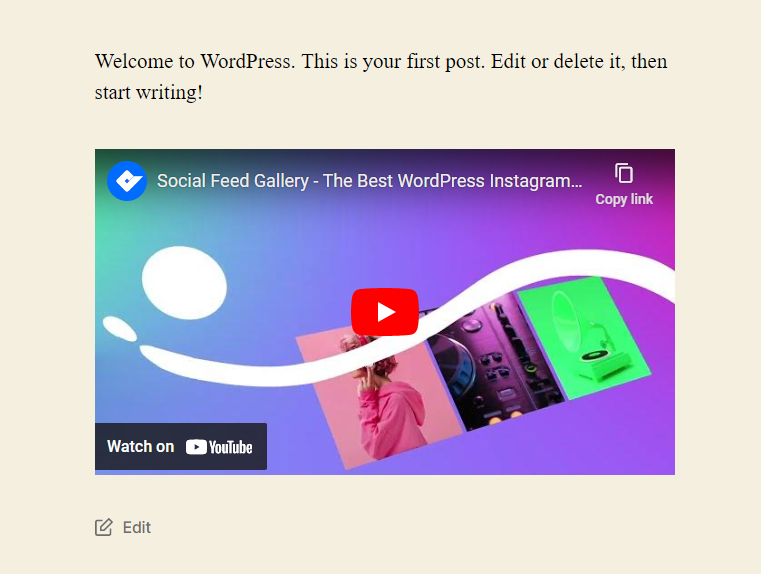
É isso!
Dessa forma, você pode incorporar vídeos do YouTube em qualquer postagem de blog, página ou tipo de postagem personalizada. Se o plug-in não estiver exibindo vídeos no front-end do site, provavelmente é por causa do cache. Você deve limpar o cache do WordPress para ver os resultados atualizados.
Agora você sabe como concluir a tarefa com um plug-in dedicado. Em seguida, vamos examinar as opções para incorporar vídeos manualmente.
2) Incorpore vídeos do YouTube no WordPress sem um plug-in
Você também pode incorporar vídeos do YouTube manualmente se não quiser usar plug-ins. Esta seção abordará como você pode incorporar manualmente vídeos do YouTube corretamente.
2.1) Editor Gutenberg
O editor Gutenberg tem um bloco YouTube dedicado para incorporar vídeos diretamente na postagem ou página. Para concluir a tarefa, abra o artigo onde você deve adicionar um vídeo.
Lá, procure o bloco do YouTube. Depois de encontrá-lo, adicione-o ao editor.
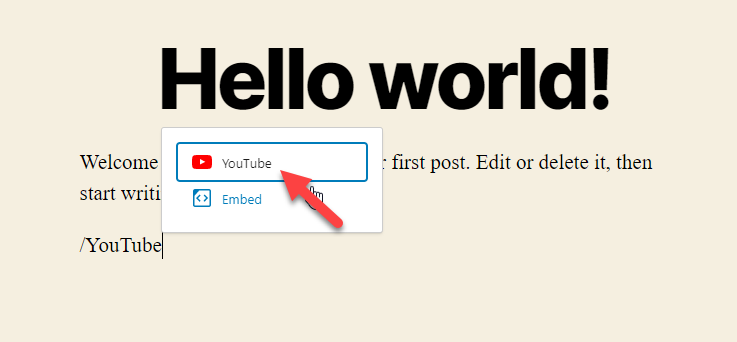
Agora cole o URL do vídeo e incorpore-o .
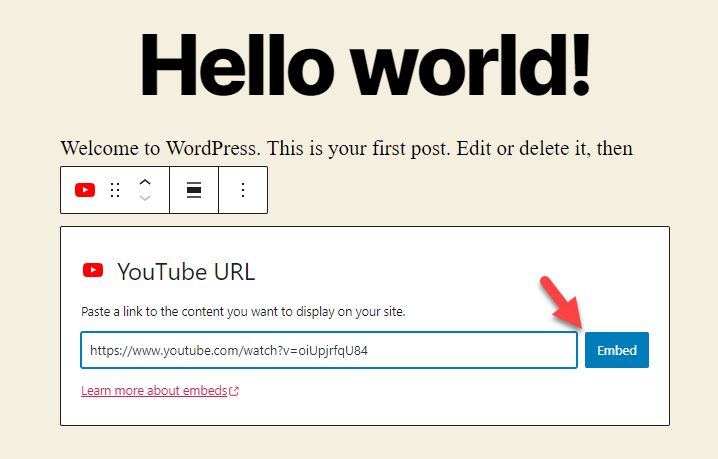
O vídeo será adicionado à postagem em alguns segundos.
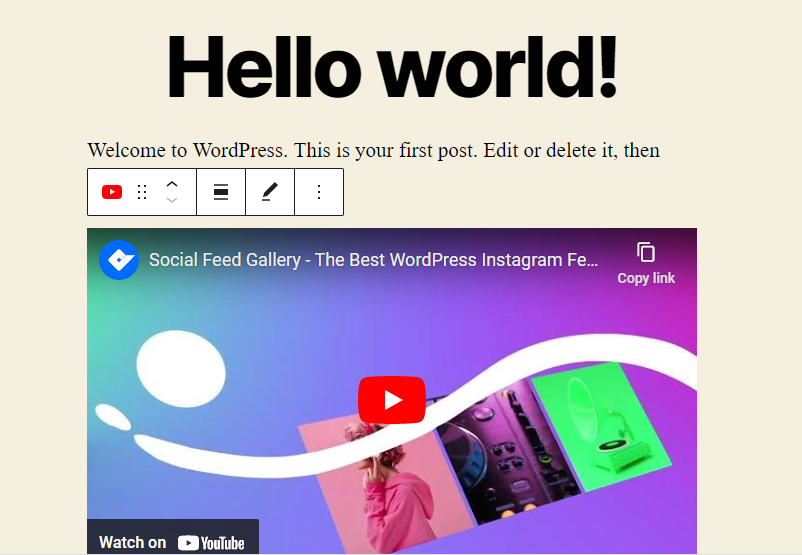
No lado direito do editor, você pode ver uma opção para tornar o vídeo compatível com dispositivos móveis. Esta opção será útil quando você receber tráfego móvel decente.
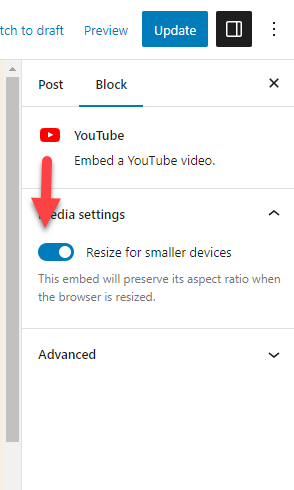
Publique a página depois de fazer as alterações necessárias.
É assim que você pode incorporar vídeos do YouTube no WordPress usando o editor Gutenberg.
2.2) Editor Clássico
Esta seção mostrará como usar o editor clássico para incorporar vídeos do YouTube. O processo é direto; você só precisa do URL do vídeo que planeja incorporar.
Primeiro, abra a postagem onde você precisa incorporar o vídeo.
Cole o URL do vídeo do YouTube em um novo parágrafo e aguarde alguns segundos.
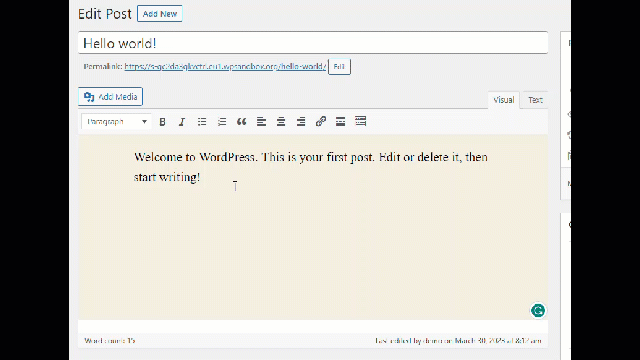
Como você pode ver, tão simples!
Bônus: Melhores Plugins do YouTube para WordPress
Esta seção mostrará os melhores plugins do YouTube para simplificar o processo de incorporação de vídeo.
1) Incorporar mais
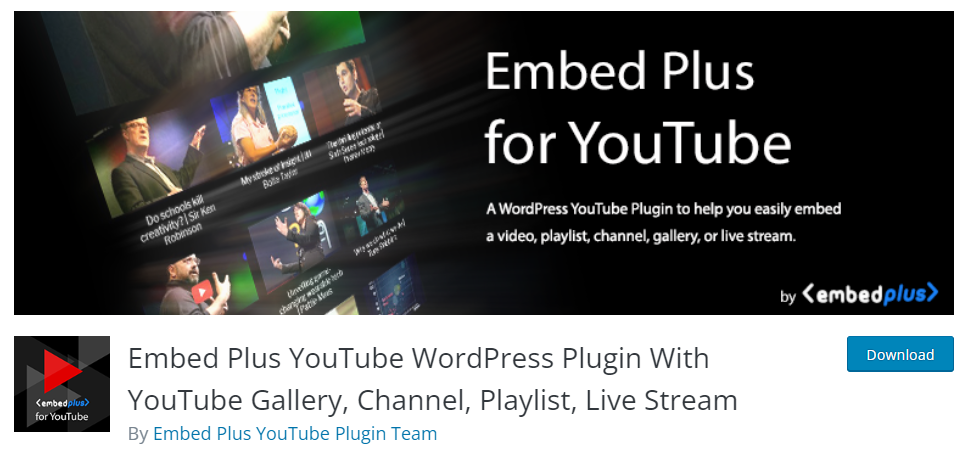
Se você estiver procurando por um plug-in rico em recursos para incorporar vídeos do YouTube, verifique o Embed Plus . O Embed Plus pode ajudá-lo a exibir qualquer vídeo, galeria, canal, lista de reprodução ou transmissão ao vivo em seu site. O plug-in possui recursos como reprodução automática, centralização automática de vídeos, opções de exibição/ocultação do reprodutor de vídeo, etc.
O Embed Plus também permite que você escolha uma altura e largura personalizadas para o seu player de vídeo. Se você não planeja usar o recurso de largura e altura personalizados, a largura do conteúdo do seu tema será usada. Como o plug-in pode exibir vídeos responsivos, é uma solução ideal para usuários móveis e de desktop.
O plug-in também é otimizado para o editor Gutenberg. Você pode usar seu bloco Gutenberg dedicado quando precisar incorporar um vídeo/curta ou canal do YouTube. Isso dá aos visitantes acesso fácil às incorporações.
EmbedPlus é um plugin freemium . A versão gratuita pode ser baixada do repositório do WordPress. Se você precisar de recursos mais robustos, considere adquirir o Embed Plus premium. Sua assinatura premium começa em $ 39,99 por ano .
2) Demonstração do YouTube
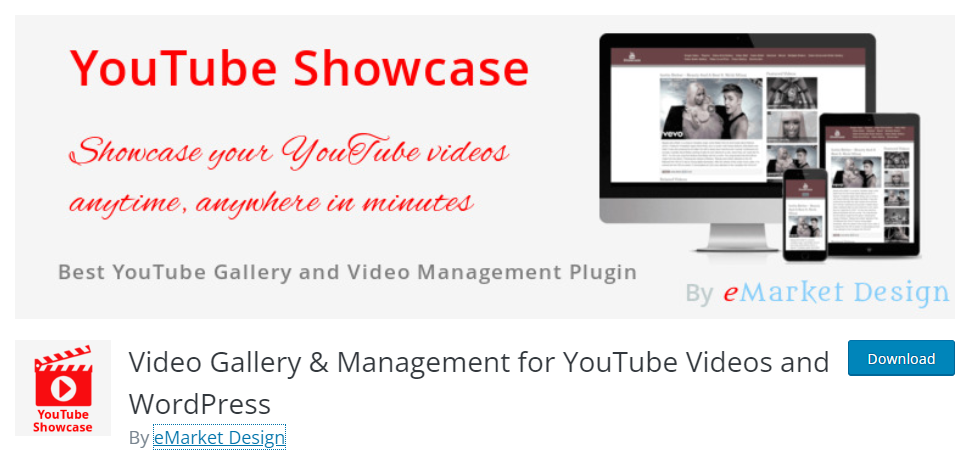
Quando você precisar de um plug-in altamente personalizável, verifique o YouTube Showcase . Com o YouTube Shwcvase, você pode exibir galerias responsivas em seu site WordPress ou WooCommerce. Configurar uma galeria seria uma das melhores escolhas se o seu canal do YouTube tiver muitos vídeos ou continuar enviando novos vídeos regularmente.
A ferramenta tem duas opções de widgets na barra lateral – vídeos em destaque e vídeos recentes do YouTube. Você pode usá-los nas áreas de widgets da barra lateral ou em qualquer outro lugar para exibir vídeos com o mínimo de esforço. O plugin também está pronto para tradução. Portanto, o YouTube Showcase será uma excelente adição ao seu site multilíngue.
O YouTube Showcase é uma ferramenta freemium . A versão gratuita pode ser baixada do repositório e sua assinatura premium começa em $ 99,99 por ano .
Conclusão
Ao administrar um blog ou loja WooCommerce, você deve se concentrar em reduzir a taxa de rejeição. Uma alta taxa de rejeição pode afetar negativamente seus negócios e a classificação geral nas SERPs. Para reduzir a taxa de rejeição e melhorar a experiência do usuário, você pode incorporar vídeos úteis do YouTube em suas postagens de blog, páginas ou tipos de postagem personalizados.
Um plug-in dedicado como o Embed Plus seria útil se você precisar de mais controle sobre os vídeos . Você pode escolher várias coisas, como proporção, reprodução automática, centralização, opção de tela cheia, etc. Portanto, se você incorporar muitos vídeos e precisar deles perfeitamente otimizados, o plug-in seria uma ótima opção.
Por outro lado, se você acha que adicionar um plug-in extra tornaria seu site mais lento, o método manual seria viável . Haverá algumas limitações ao usar o processo manual.
Mas ambos os métodos funcionam bem e você pode concluir a tarefa sem problemas.
Esperamos que você tenha achado este artigo útil e aprendido como incorporar vídeos do YouTube no WordPress. Se sim, considere compartilhar esta postagem com seus amigos e colegas blogueiros. Para mais artigos relacionados, você deve verificar nosso arquivo de blog.
Qual método você usará para incorporar vídeos do YouTube no WordPress?
Deixe-nos saber nos comentários!
Artigos semelhantes que você pode gostar:
- Melhores Plugins de Otimização de Velocidade do WordPress – Top 5
- Melhores plug-ins de carregamento lento para WordPress – Top 6
- Como minificar arquivos do WordPress (CSS, HTML e JavaScript)
